荣耀手机作为一款智能手机,拥有强大的语音助手功能,为用户提供了更加便捷的操作体验,通过语音唤醒助手,我们可以通过语音指令实现手机的各项功能,无需手动操作,让我们的生活更加便利。如何设置荣耀手机的语音助手唤醒功能呢?接下来我们将详细介绍荣耀手机如何设置语音助手唤醒,让您轻松掌握这个便捷的功能。
荣耀手机如何设置语音助手唤醒
具体步骤:
1.荣耀手机语音助手叫YOYO,我们在开启了智慧语音之后。
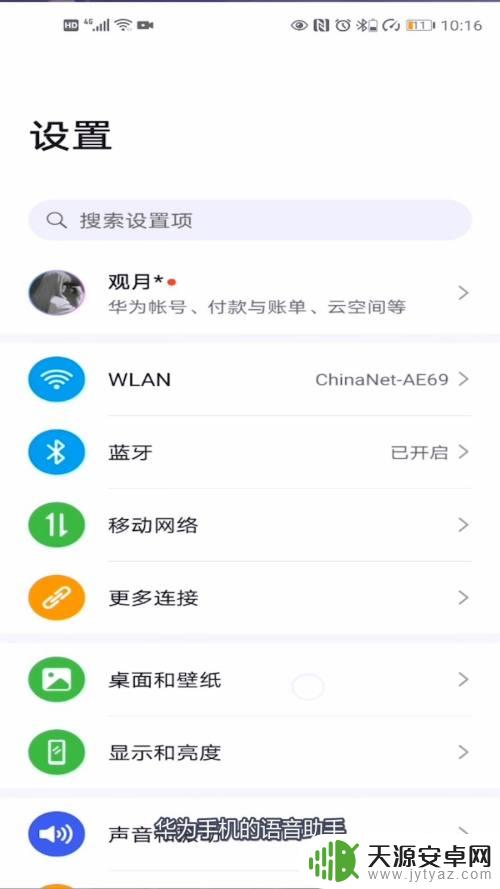
2.对着手机说出你好YOYO,就可以唤醒语音助手。
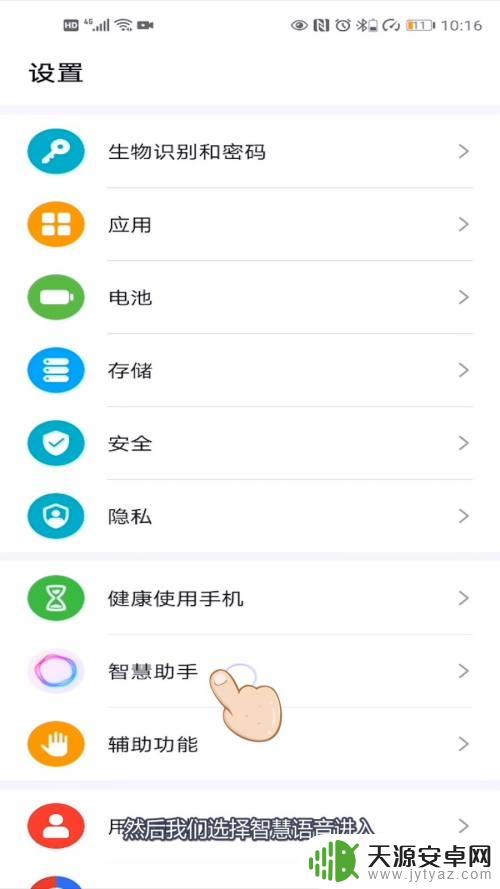
3.在设置里面找到智慧助手,然后我们选择智慧语音进入。
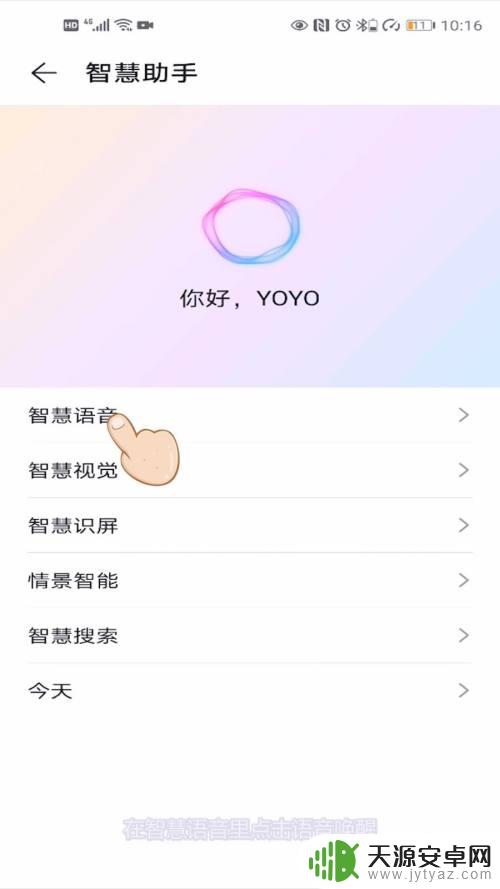
4.在智慧语音里点击语音唤醒,打开语音唤醒开关。
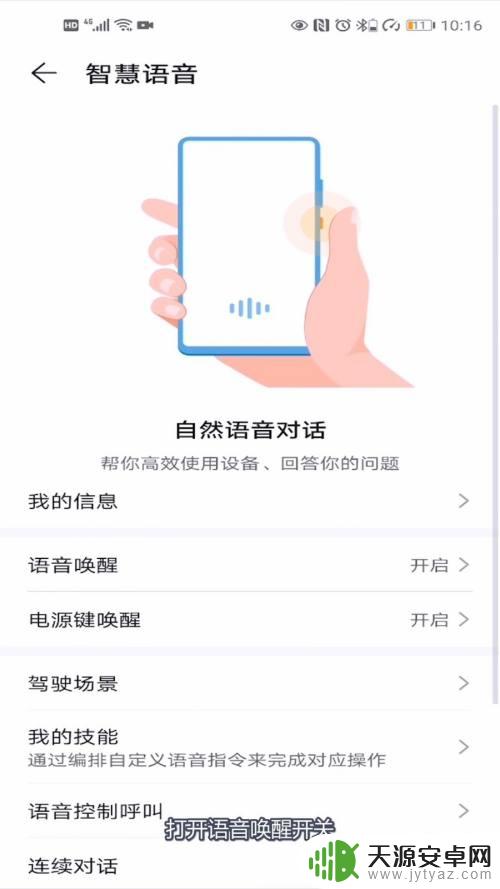
5.最后我们对着手机说出,你好YOYO唤醒即可。
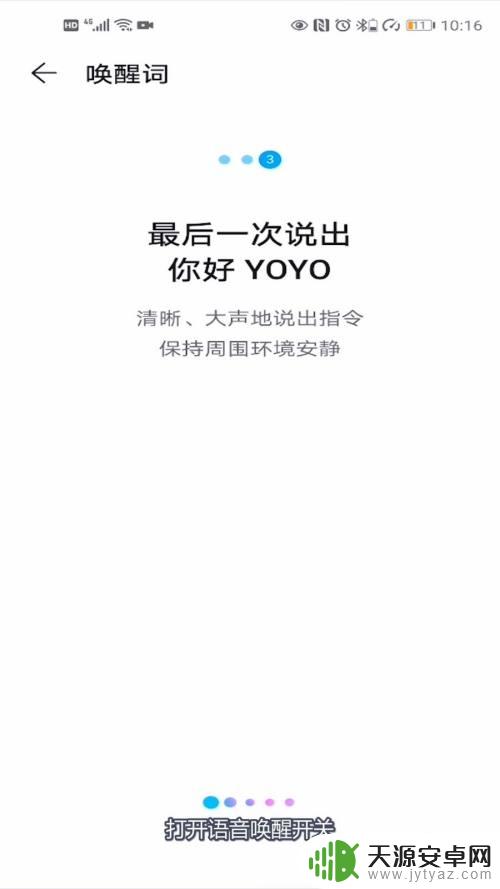
以上就是荣耀手机如何使用语音唤醒助手的全部内容,如果你遇到这种问题,可以尝试根据以上方法解决,希望对大家有所帮助。









